您的位置:极速下载站 → 电脑软件 → 多媒体类 → 媒体转换 → Freemake Video Converter
Freemake Video Converter可以免费转换500多种格式和小工具之间的视频!转换为MP4,MP3,AVI,WMV,DVD,iPhone,Android。将YouTube转换为任何内容。绝对免费。没有试验或限制。Freemake在线免费视频转换器修改和编辑剪辑,刻录DVD,使照片幻灯片,上传到iPhone和更多!
功能说明
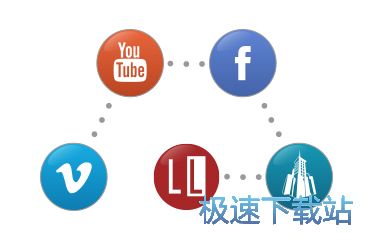
转换500多种格式
Freemake Video Converter支持所有流行和罕见的非保护格式:MP4,AVI,MKV,WMV,MP3,DVD,3GP,SWF,FLV,HD,MOV,RM,QT,Divx,Xvid,TS,MTS,Fraps等。导入照片或音频文件以将多媒体转为视频。一次转换多个剪辑。所有现代编解码器包括:H.264,MKV,MPEG4,AAC。

从YouTube和更多的视频拉
从YouTube,Vimeo,Vevo,Dailymotion等下载和更改流式剪辑。从YouTube剪辑提取音频或将其修改为MP3,MP4,AVI,WMV,MKV,3GP。转换后,Free Converter自动将视频和音频文件上传到iTunes和iOS。重新制作大型高清视频和电影。
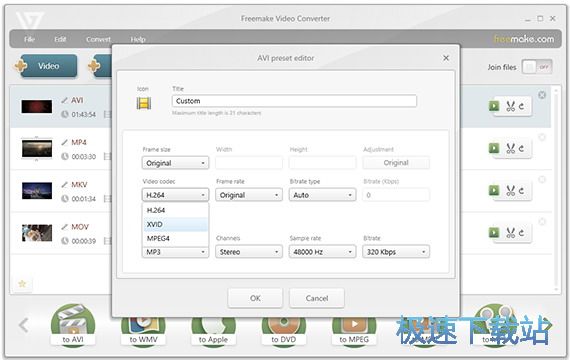
视频转换器的任何小工具
对于任何媒体播放设备免费转换剪辑。使用适用于Apple,Windows,Google Android,索尼PSP,Xbox,三星,诺基亚,华为,小米,黑莓手机,平板电脑,游戏机的准备配置文件。将旧手机的不同文件格式更改为3GP。对于稀有小工具,请创建并使用您自己的转换设置。
功能特点
在线转换4K和全高清
转换高清电影而没有质量损失,例如MP4到AVI。
Freemake可以从高清摄像机,摄像机,YouTube,蓝光转码重4K,全高清1080p,高清720p文件。
Rip&刻录DVD /蓝光
翻录不带字幕的未受保护的DVD。烧起来
将40个小时的素材存储到单个DVD光盘中,另存为DVD文件夹
或创建ISO。从蓝光光盘中转换M2TS文件。
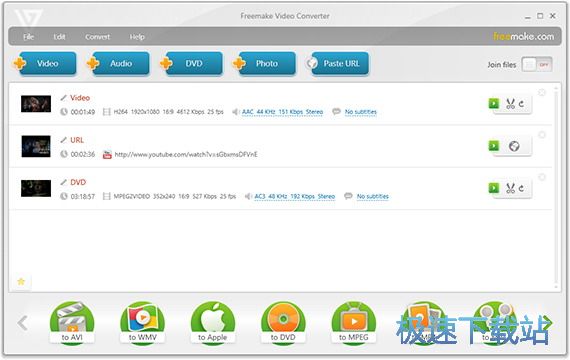
剪切,连接,旋转剪辑
在转换之前剪下您不需要的视频部分。
旋转任何90度或180度的视频。将剪辑合并成一个。
去除黑条。限制输出文件大小。
将视频嵌入在线网站
将剪辑编码为Flash FLV,SWF或HTML5媒体格式:
H.264,WebM,VP8。免费软件提供了一个准备
网络播放器和嵌入代码放到网站或博客。
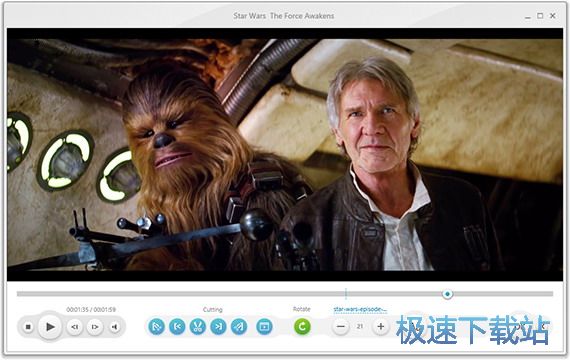
转换电影与字幕
将带有字幕的电影转换为任何格式或设备。加
准备好你的电影字幕(SRT,ASS,SSA)。编辑字幕
大小和字体。特殊字符和Unicode支持!
将剪辑上传到YouTube
直接从桌面发送视频,DVD,照片或音乐到YouTube。该工具会保存您的帐户信息以供日常使用。将MP4转换为MP3并一次上传多个文件。

使用方法
第1步
添加你的文件
导入您的视频,网址,DVD,
音频或使用相应的照片
按钮或拖放。
第2步
选择一种格式或设备
选择你想要转换的地方
你的文件:MP4,AVI,MP3,WMV,FLV,
MKV,Apple,Android,PSP等。
第3步
转换您的文件
使用默认的转换预设
(推荐)或更改它。点击
“转换”完成工作。

文件信息
文件大小:36687168 字节
文件说明:Freemake Video Converter Setup
文件版本:4.1.10.36
MD5:30399B96DE8BDCDAA074E13C3F04E0A9
SHA1:ECA1F79427382411473A2156CF870DEDC62A0B39
CRC32:3D136A
Freemake Video Converter安装教程

选择安装期间要使用的语言:中文(简体)

欢迎使用 Freemake Video Converter 安装向导
安装向导将在你的电脑上安装 Freemake Video Converter 版本 4.1.10。
单击“下一步”继续,或单击“取消”退出安装。
勾选“通过自动发送匿名使用统计信息和崩溃报告来帮助 Freemake 软件变得更好。”
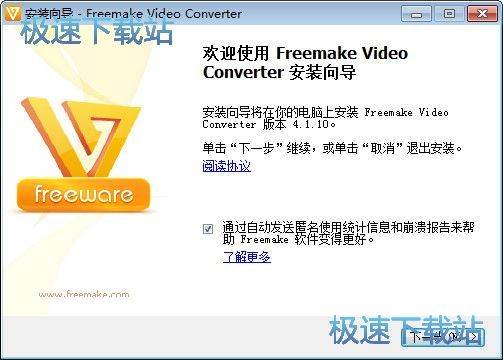
请选择你要安装的组件,清除你不想安装的组件。准备好后点击“下一步”。
完整安装
定制安装
创建桌面图标
Install Microsoft .Net Framework 4.5
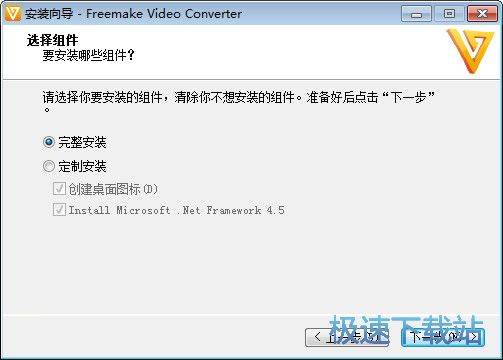
Freemake Video Converter使用教程
安装软件后双击Freemake Video Converter桌面快捷方式打开软件:

Freemake Video Converter是一款电脑多媒体格式转换工具。Freemake Video Converter支持视频、音频、DVD、相片等多媒体文件格式转换非常好用;

极速小编这一次就给大家演示一下怎么使用Freemake Video Converter将MP4视频转换成安卓设备可以播放的格式。点击Freemake Video Converter主界面的视频,打开文件选择窗口;

在文件选择窗口中,我们根据视频文件存放的路径,找到想要转换格式的视频。点击选中视频后点击打开;

视频成功添加到Freemake Video Converter中,我们可以开始转换视频格式的操作了;

在Freemake Video Converter底部的预设格式参数中找到转为Android,就可以按照Freemake Video Converter预设的安卓视频格式和设置参数将视频转换;

Freemake Video Converter会弹窗显示Android输出参数,点击转换就可以开始将MP4视频转换成预设的安卓适用视频格式。

- 电脑软件教程Freemake Video Converter将MP4转换安卓视频...
- 电脑软件教程Freemake Video Converter图片安装教程
- 电脑软件教程将JPG格式图片转换成WMF格式图片教程
- 电脑软件教程迅捷视频转换器怎么安装?迅捷视频格式转换器...
- 电脑软件教程狸窝全能视频转换器图文安装教程
- 电脑软件教程怎么将图片批量转换成jpg图片?图片批量转jp...
- 电脑软件教程酷狗音乐音频转换工具将FLAC音乐转换成WAV教...
- 电脑软件教程怎么转换视频格式?迅捷视频转换器视频转换教...
- 电脑软件教程美图秀秀一键批量转换图片格式教程
- 电脑软件教程500th Video Converter MP4视频批量转换AVI...
- 共 0 条评论,平均 0 分 我来说两句
- 人气英雄联盟下载官方下载
- 《英雄联盟》(简称LOL)是由美国拳头游戏(Riot Games)开发、中国大陆地区腾讯游戏代理运营的英雄对战MOBA... [立即下载]
- 好评王者荣耀PC模拟器 2018 官方版
- 手机屏幕不够大,王者荣耀操作起来总是不能得心应手?释放非指向性技能时还经常误操作,各种空钩、空踩。队... [立即下载]
更多同类软件推荐
- 217219Satsuki Decoder Pack 5.2.0.1 英...
- 79484佳佳全能音频格式转换器 10.9.0....
- 68606酷狗缓存转MP3工具 1.1 单文件版...
- 66365XV视频格式转换器 1.0 绿色版
- 55915视频GIF转换 1.3.3 官方版
- 43748抓抓手机伴侣 4.7.2 安装版
- 41555优酷KUX视频批量爆菊 1.1.0.0 单...
- 40950QSV转换工具 3.1 单文件版
- 35918格式工厂 4.7.0.0 官方版
- 28368暴风转码 1.2.0.7 官方版

